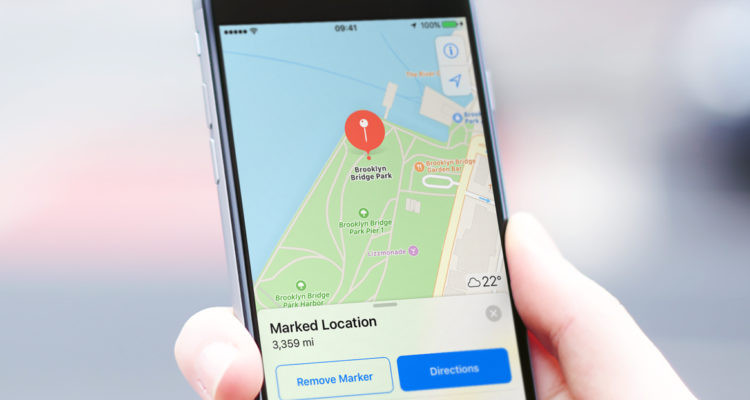Có một tính năng ít được biết đến nằm sâu trong iPhone của bạn, nơi lưu giữ lịch sử mọi nơi bạn đã đến, và bạn đã ở đó bao nhiêu lần.
Tính năng này có tên là “Significant Locations”, nó nằm trong thư mục Cài đặt của iPhone, nhưng khá khó tìm.
Apple theo dõi và lưu trữ nơi bạn đã đến, tần suất và thời gian bạn ghé thăm. Nhưng thậm chí họ còn lưu lại nhiều chi tiết hơn thế: iPhone của bạn sẽ gán cho mỗi địa điểm bạn đến thành một địa chỉ cụ thể. Nó sẽ theo dõi khi bạn rời khỏi địa chỉ đó và xác định mất bao lâu để đến đó bằng cách phương tiện vận chuyển.
Theo Apple, danh sách này được lưu trữ để “tìm hiểu những nơi có ý nghĩa với người dùng”. Tất nhiên, không phải Apple là công ty duy nhất lưu trữ dữ liệu kiểu này. Google cũng có danh sách “Location History” nằm trong tài khoản Google của mỗi người dùng.
“Dữ liệu này được mã hóa và lưu trữ chỉ trong thiết bị của bạn và sẽ không được chia sẻ nếu không được sự đồng ý của bạn”, trích tuyên bố của Apple trên website. “Dữ liệu được thu thập để cung cấp cho người dùng những dịch vụ mang tính cá nhân, chẳng hạn như dự đoán tình trạng giao thông, hay tạo ra bộ sưu tập ảnh kỷ niệm”.
Nếu bạn muốn tắt tính năng “Significant Locations”, hãy làm theo hướng dẫn sau đây của trang Business Insider:
Đầu tiên, hãy vào thư mục Cài đặt (Settings) và tìm đến tab Quyền riêng tư (Privacy)
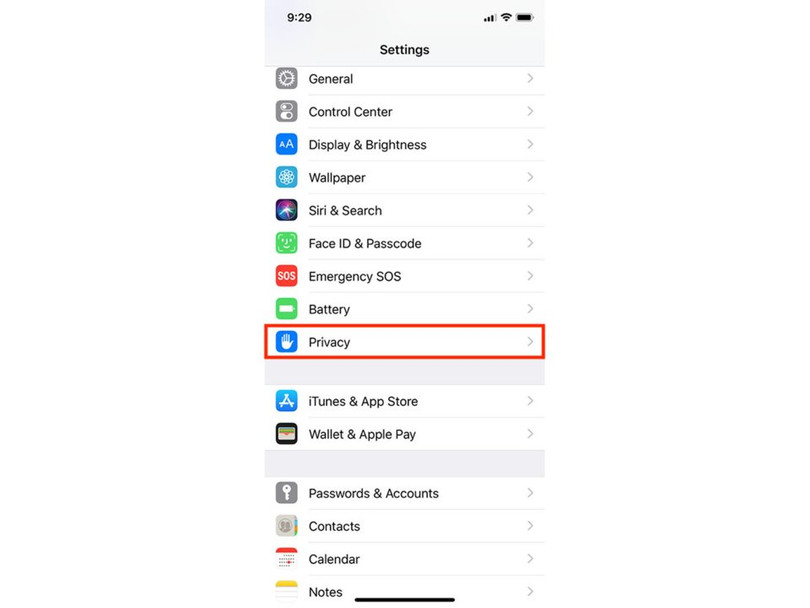 |
| ảnh: Business Insider |
Nhấp vào tùy chọn đầu tiên có tên là Dịch vụ vị trí (Location Services)
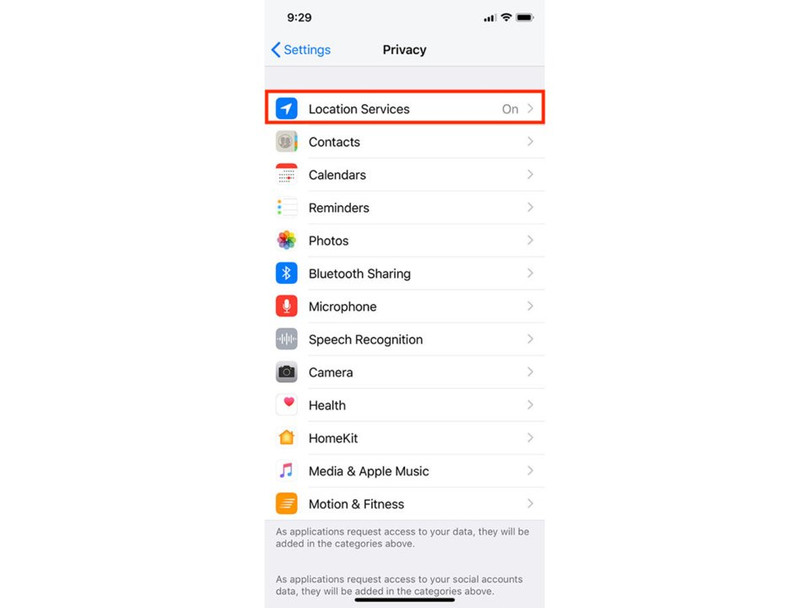 |
| ảnh: Business Insider |
Bên dưới, bạn sẽ thấy danh sách các ứng dụng có trên iPhone, cũng như quyền truy cập của từng ứng dụng đối với dữ liệu vị trí của bạn
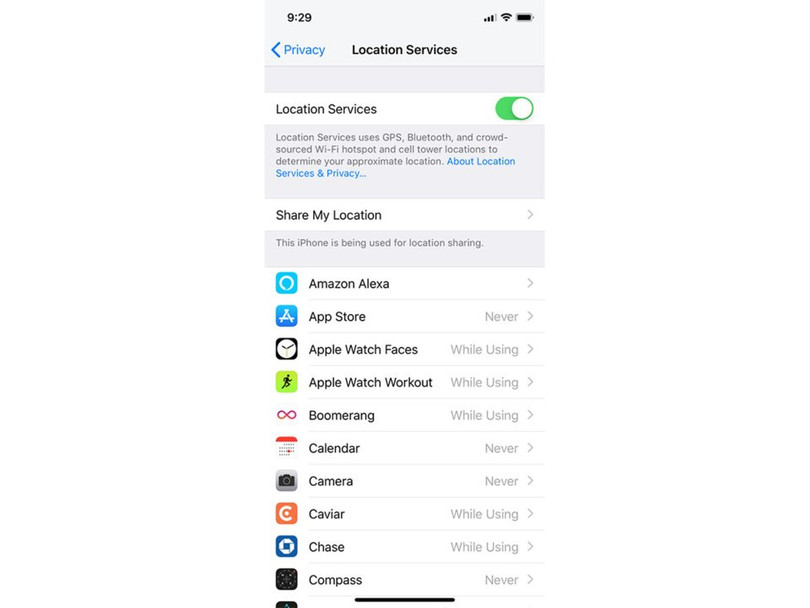 |
| ảnh: Business Insider |
Bạn tiếp tục cuộn xuống dưới đến mục Dịch vụ hệ thống (System Services)
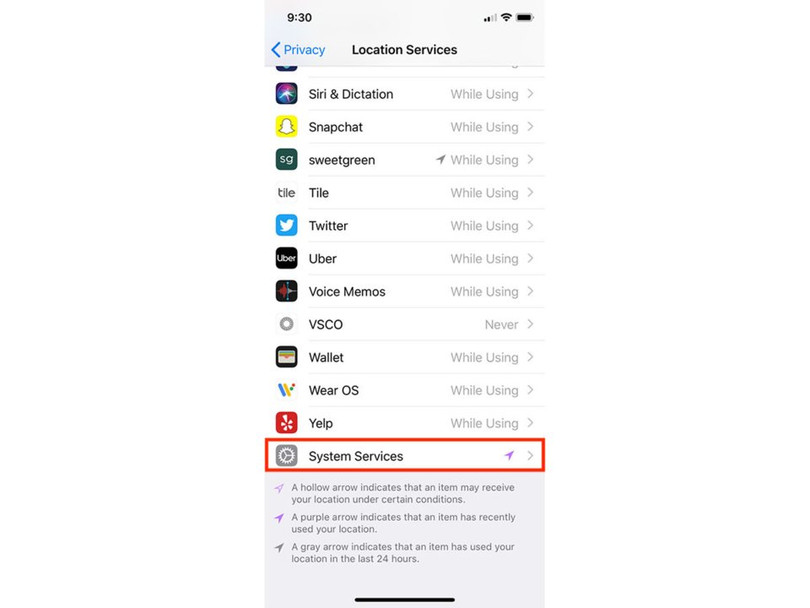 |
| ảnh: Business Insider |
Ở đó, bạn sẽ tìm thấy một danh sách đầy đủ các dịch vụ tích hợp của Apple mà bạn đã cấp quyền truy cập vào dữ liệu vị trí của mình. Một số tùy chọn này cần vị trí của bạn để sử dụng hàng ngày, chẳng hạn như "Tìm iPhone của tôi" và chia sẻ vị trí. Nhưng ở dưới cùng của danh sách này, có một tab gọi là "Significant Locations" yêu cầu mật khẩu của bạn (hoặc dấu vân tay hoặc Face ID) để truy cập.
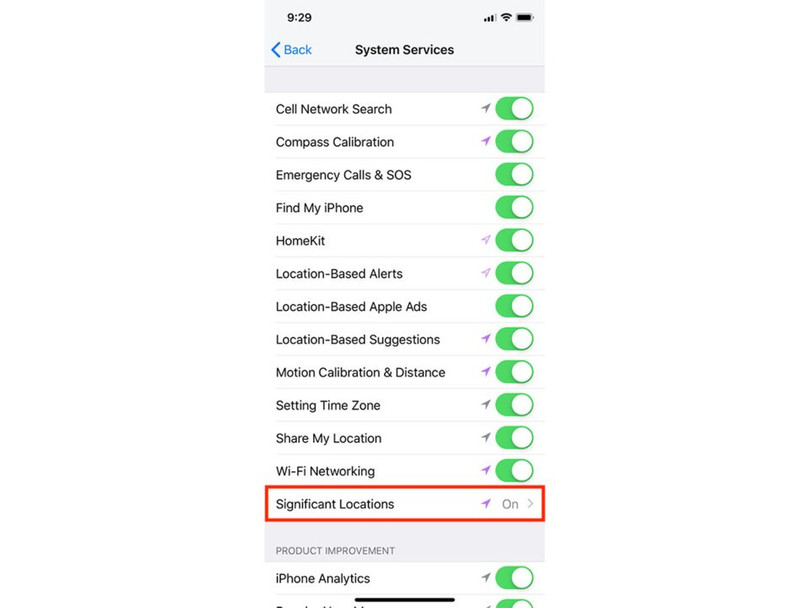 |
| ảnh: Business Insider |
Bạn sẽ thấy danh sách các địa điểm mà bạn đã từng đi qua
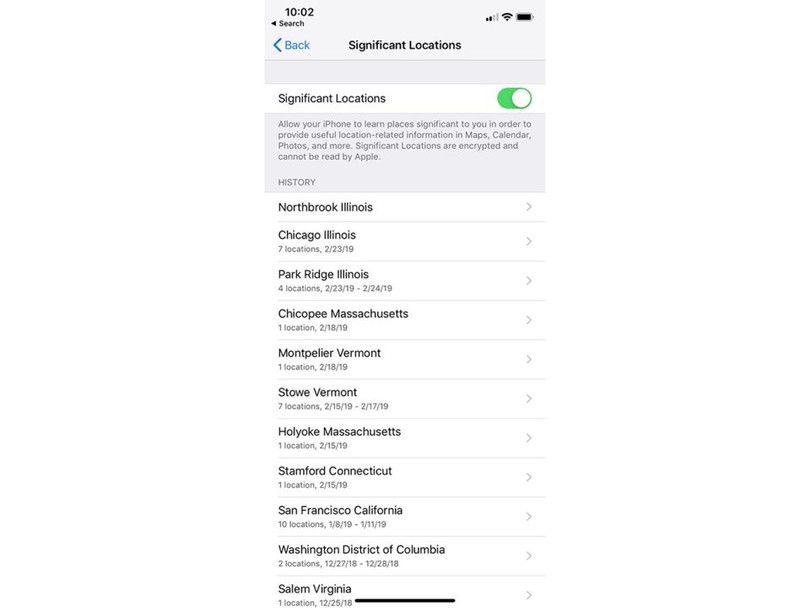 |
| ảnh: Business Insider |
Danh sách được sắp xếp theo thành phố, và đối với từng thành phố, bạn có thể tìm thấy thông tin cụ thể hơn nữa: địa chỉ của các điểm bạn đã đến, số lần bạn ở đó, ngày giờ, bạn đã dành bao nhiêu thời gian ở đó – Một lượng dữ liệu khổng lồ mà Apple đã thu thập!
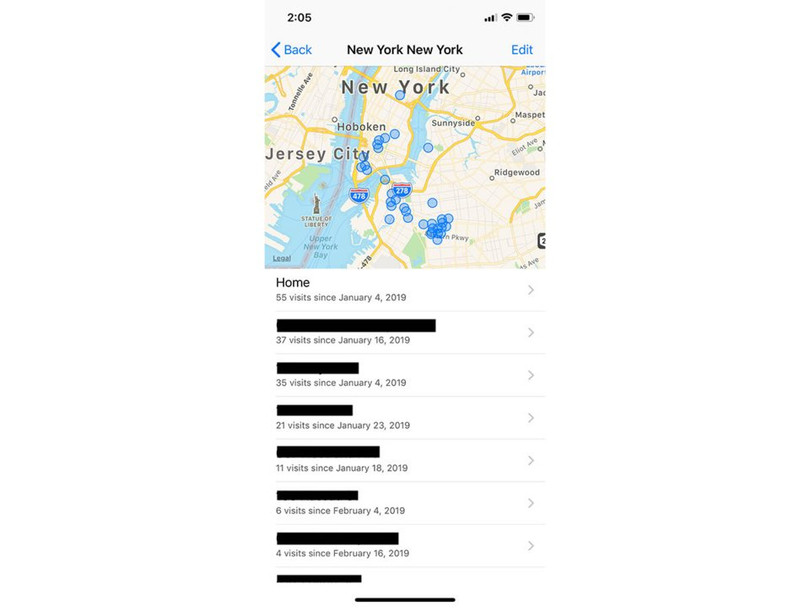 |
| ảnh: Business Insider |
Trước khi bạn tắt tính năng này đi, đừng quên xóa lịch sử đã được lưu trữ trên iPhone của bạn. Tùy chọn Xóa lịch sử (Clear History) ở phía dưới của danh sách
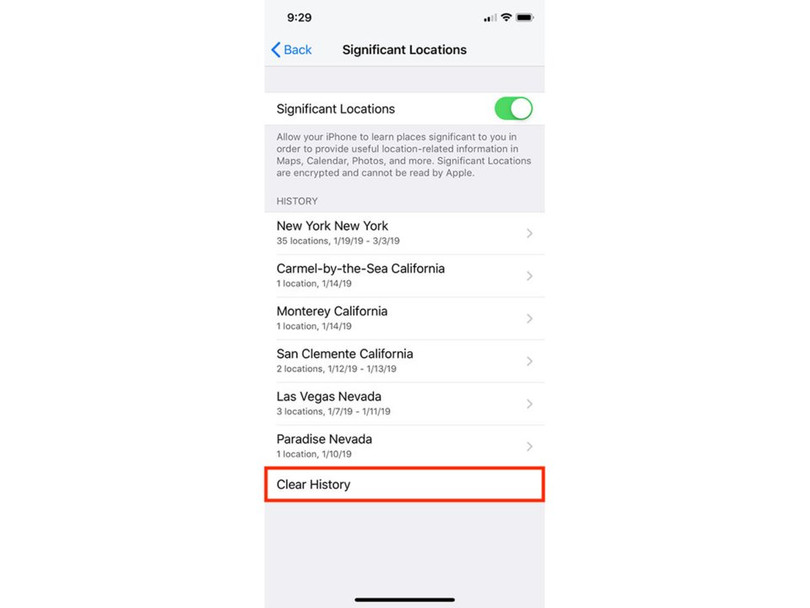 |
| ảnh: Business Insider |
Cuối cùng, bạn có thể tắt tính bằng cách kéo nút màu xanh sang bên trái. Apple có thể vẫn có quyền truy cập vào kho dữ liệu khổng lồ của bạn, nhưng ít nhất bạn có thể ngăn không cho họ lập danh sách chi tiết về những nơi bạn từng đến
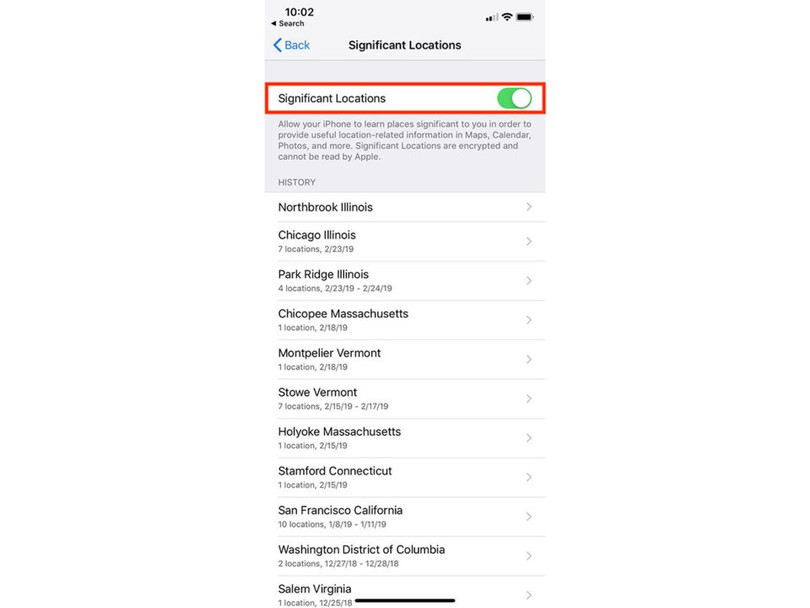 |
| ảnh: Business Insider |